背景
在给业务生成自动化Excel报表时,需要把数据库里面的数据进行处理,然后放到Excel里面并进行美化,用邮件进行发送,满足业务的需求。但是这些自动化程序一般都是部署在Linux服务器上定期进行发送邮件,这样就需要在Linux环境下生成Excel文件,之前有文章介绍过 xlwings库,但是该库不支持Linux,经过查找相关的资料后,openpyxl库 可以满足要求。
xlwings只支持Windows 和 Mac系统
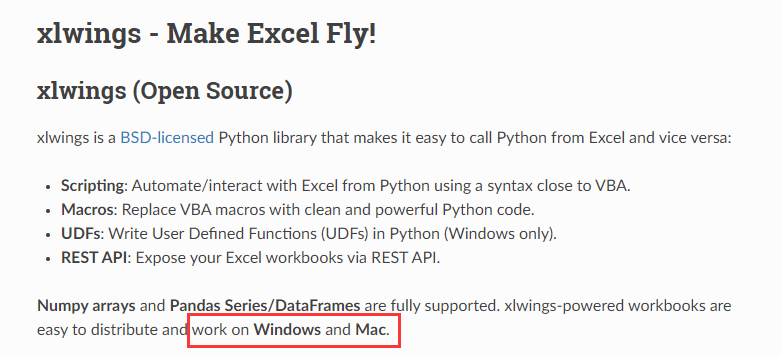
openpyxl 三个系统都支持,该库是基于操作XML文件而支持操作Excel文件,支持Excel2010版之后的所有Excel文件
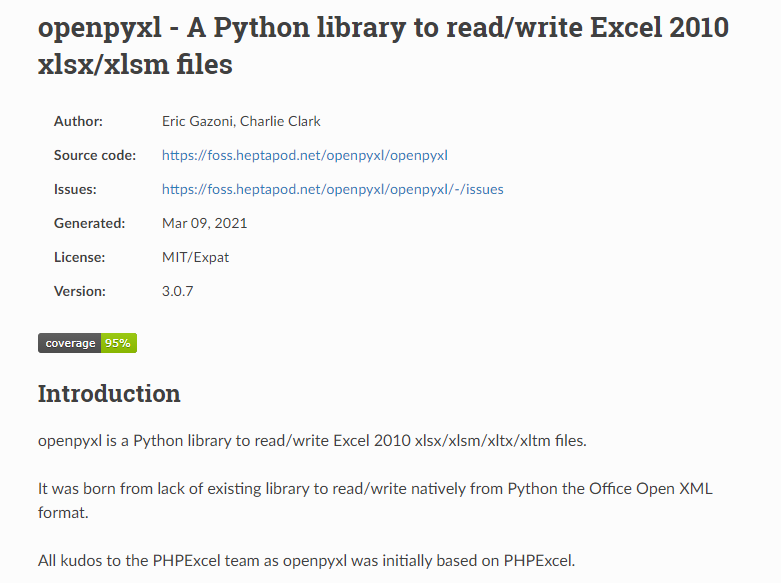
额外话题:
虽然现在一些公司都用BI工具,但是这些BI报表建立后,后期进行维护时需要很大的成本,比如:BI系统有升级、数据库字段有变化、更有甚者创建BI报表的员工离职等等,有的公司可能用的还是Tableau、帆软BI等第三方的工具,更新不及时,无法使用到最新的功能。
个人感觉从数据库里面查询数据,并实现可视化放到Excel文件里面是一个不错的选择。当然一些大厂有充足的人力除外,一些中小型公司用这种方法是最经济、最实用且高效的
深度剖析Excel文件的构成
上面说到openpyxl库是基于操作XML文件而支持操作Excel文件,那么XML文件和Excel有什么关系呢?下面进行介绍:
现阶段公司里面基本用的都是office2013版之后的,文件后缀是 .xlsx ,可以把后缀修改为 .zip ,然后进行解压后,可以发现文件夹里面有一些XML文件,其实Excel就是由XML文件与其他一些文件联合组成的一个文件包,然后经过Excel解析后,呈现在用户面前的是一个可编辑的界面,如果理解了这些,就可以发现微软确实比较牛,他们的产品经理是多么厉害。

/demo/xl/worksheets/sheet1.xml 文件内容,B1到B3单元格存放的是1-3
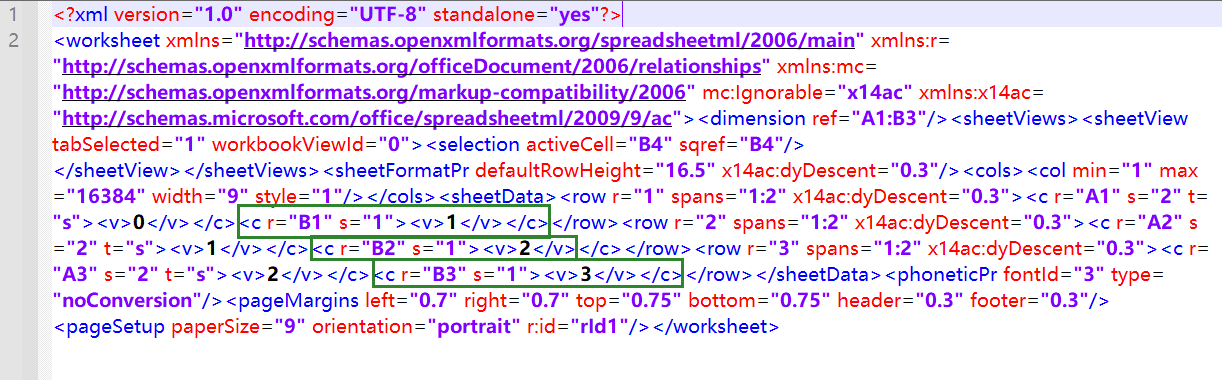
而A1到A3单元格放的是0-2值来代替,真实的值可以在/demo/xl/sharedStrings.xml文件里面查到,这里微软用了映射的方法,放入的是数值,类似pandas里面的category类型一样,可以减少内存占用

openpyxl介绍
该库是基于PHPExcel,也就是PHP操作Excel文件的库,PHP是后端的开发语言,一般大都是部署在Linux服务器
文档:官方文档 https://openpyxl.readthedocs.io/en/stable/index.html,里面有很详细的介绍,目前只有英文版文档,可以配合百度翻译进行查阅
该库也一直有更新,最近的一次更新时间为:2021年3月9日,python里面建议用一直有更新的库
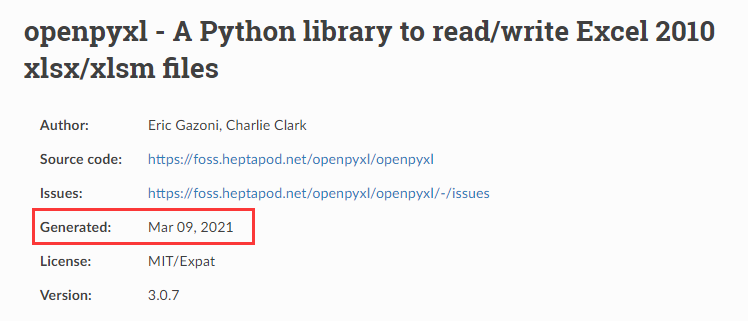
用 openpyxl 可以直接生产包含XML文件的文件包,也就是Excel文件,该库也就是按照微软的规则把数据写入XML文件,进而可以生产Excel,达到了操作Excel的目的
使用案例
官方文档:https://openpyxl.readthedocs.io/en/stable/index.html里面有很详细的使用介绍,这里只展示一些自己用过的功能,一下只是部分代码:
from openpyxl import load_workbook
from openpyxl.styles import Font,Border,Side,Alignment,PatternFill
#加载excel文件
workbook = load_workbook(filename = path_excel)
#字体、边框、加粗、居中对齐、格式化设置
bd=Side(border_style='thin', color="A6A6A6")
for row_num,key in enumerate(result_index):
worksheet.cell(row_num+2, 1, key).font = Font(name='微软雅黑',bold=False, size=10,color='000000')
worksheet.cell(row_num+2, 1, key).border = Border(left=bd, top=bd, right=bd, bottom=bd)
worksheet.cell(row_num+2, 1, key).alignment = Alignment(horizontal='center', vertical='center')
if '率' in key:
worksheet.cell(row_num+2, 2).number_format='0.0%'
if key=='对话轮次':
worksheet.cell(row_num+2, 2).number_format='0.0'
#单元格填充颜色
worksheet.cell(1, 1, value).fill = PatternFill(fill_type='solid',fgColor="538DD5")
#设置行高、列宽
worksheet.row_dimensions[1].height=29
worksheet.column_dimensions['A'].width=18历史相关文章
以上是自己实践中遇到的一些问题,分享出来供大家参考学习,欢迎关注微信公众号:DataShare ,不定期分享干货






















 1225
1225

 被折叠的 条评论
为什么被折叠?
被折叠的 条评论
为什么被折叠?










